
bothelp.io → Отправка заявок в lptracker.io
Передавайте данные из bothelp.io
и пробрасывайте заявки в lptracker.io
Список шагов:
Шаг 1.Добавления источника.
Шаг 2. Настройка отправки данных из bothelp.io.
Шаг 2.1 Настройте действие по отправке данных
Шаг 3. Настройка получения данных
Настройка получения данных из bothelp.io
Шаг 1. Добавления источника.
Выберите источник данных "HTTP-Запрос (Webhook)".
Нажмите на кнопку "Добавить"

Шаг 1.1 Не изменяя параметров, нажмите кнопку "Сохранить"
Шаг 1.2 Скопируйте ссылку.

Шаг 2. Настройте отправку данных в вашем bothelp.io.
Перейдите в Боты
Редактировать

Нажмите кнопку плюс "✢"
Выберите кнопку Действия "⚡︎"

Шаг 2.1 Настройте добавленое действие "Действия 1".

- Нажмите на "Действия 1".
- Нажмите на кнопку "Добавить действие".
- Из списка выберите "Отправить данные подписчика через Webhook".
- Вставьте скопированную ссылку из webjack.ru "Шаг 1.2" в поле "Отправить данные подписчика через Webhook".
- Нажмите на кнопку "Сохранить и закрыть".
Шаг 3. Настройка получения данных.
Добавьте действие "JSON-Парсер". Для этого нажмите накнопку "Добавить"
 Шаг 3.1 Выберите пункт меню "JSON. Парсер"
Шаг 3.1 Выберите пункт меню "JSON. Парсер"

Шаг 3.2 Настройте действие "JSON-парсер", как указано на рисунке ниже.
добавьте все необходимые поля с данными в формате "JSON" приходящие из bothelp.io
| HTTP-запрос Тело |
{"bothelp_user_id":2, |
Чтобы получить поля name, phone, messenger_username мы должны настроить JSON-парсер следующим образом:
| Имя: | Путь: |
| Имя | ["name"] |
| Телефон | ["phone"] |
| Телеграм | ["messenger_username"] |

В поле "JSON" выберите значение поля "HTTP-запрос. Тело" из списка доступных полей.
В блок "Поля JSON" укажите настройки для получения списка нужных полей.
На скрине выше выбраны стандартные поля из телеграм подписчика.
Также можно добавить кастомные(доп. поля) которые вы создавали сами в боте.
Нажмите на кнопку "Сохранить".
На этом настройка получения данных о поступивших заявках из bothelp.io закончена.
Заявки для компании, для которой вы настроили отправку, будут поступать в обработку.
Далее можно настроить действия по отправке этих данных в amoCRM, Bitrix24, Telegram и др.
Отправка заявки в lptracker.io
Шаг 1. Добавьте действие "Form Urlencoded" для получения токена.
Выберите действие "Form Urlencoded"
 Шаг 2. Заполните необходимые поля в этом действии, обязательные поля отмечены "*":
Шаг 2. Заполните необходимые поля в этом действии, обязательные поля отмечены "*":
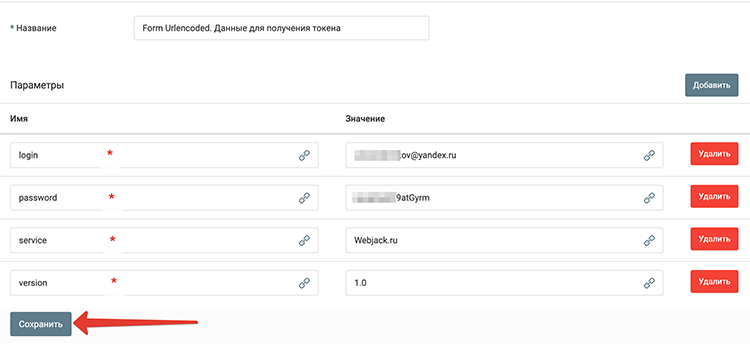
Список обязательных полей, которые необходимо добавить в действие:
login - логин(lptracker)
password - пароль(lptracker)
service - webjack.ru
version - 1.0
Шаг 3. Добавьте действие "HTTP-запрос"
Выберите действие "HTTP-запрос"
 Шаг 4. Заполните необходимые поля в этом действии, обязательные поля отмечены "*":
Шаг 4. Заполните необходимые поля в этом действии, обязательные поля отмечены "*":
Адрес: http://direct.lptracker.ru/login
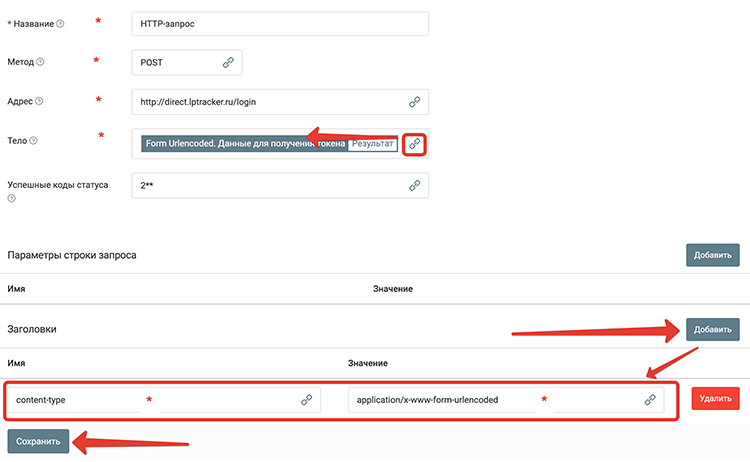
Заголовки:
Content-Type: application/x-www-form-urlencoded
Шаг 5. Добавьте действие "JSON-парсер":
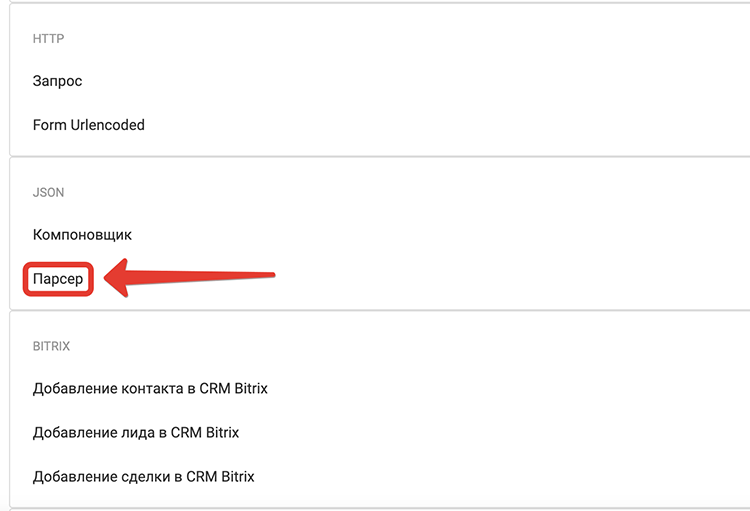
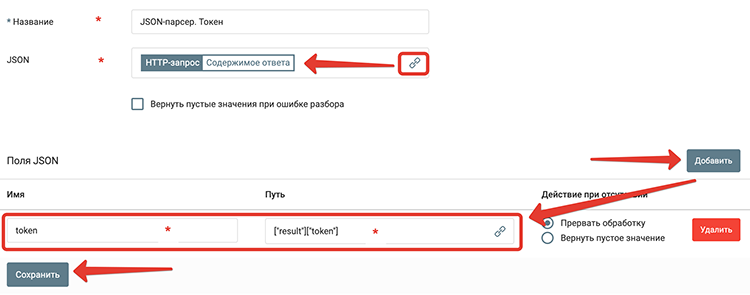 Список обязательных полей, которые необходимо добавить в действие:
Список обязательных полей, которые необходимо добавить в действие:
token - ["result"]["token"]
Шаг 5. Создание контакта в lptracker:
Добавьте действие "HTTP-запрос"
Выберите действие "HTTP-запрос"

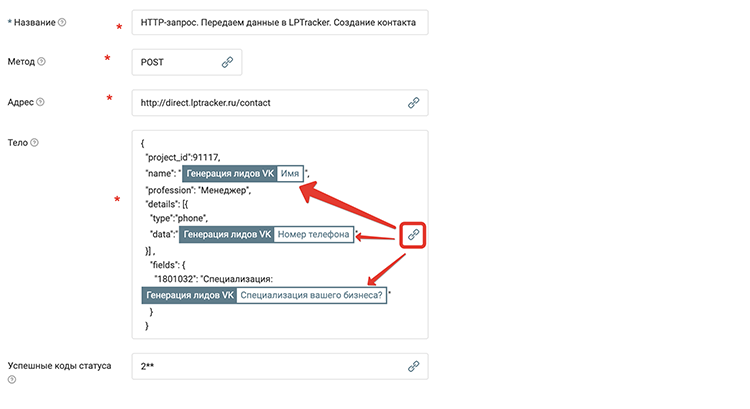
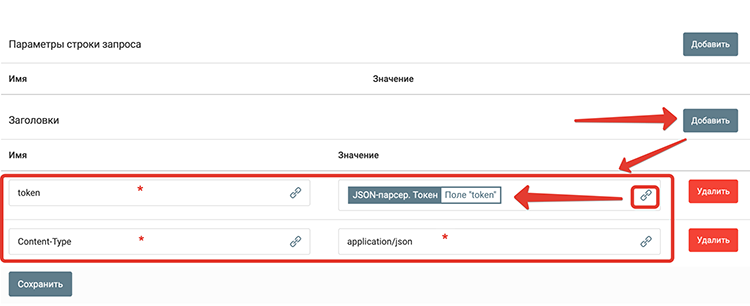 Список обязательных полей, которые необходимо добавить в действие:
Список обязательных полей, которые необходимо добавить в действие:
Адрес: http://direct.lptracker.ru/contact
Тело:
{
"project_id": ,
"name": " ",
"profession": "Менеджер",
"details": [{
"type":"phone",
"data":" "
}] ,
"fields": {
"1801032": "Специализация: "
}
}
Заголовки:
Token - токен.
Content-Type: application/x-www-form-urlencoded
Шаг 6. Получение id-контакта:
Добавьте действие "JSON-парсер":
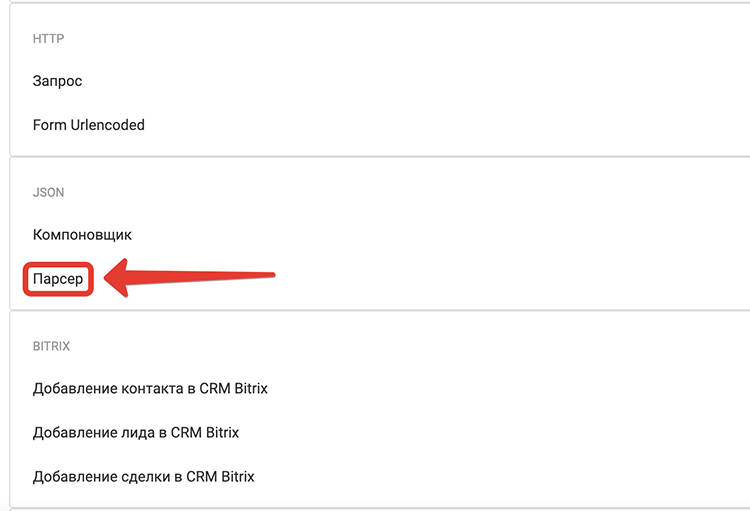
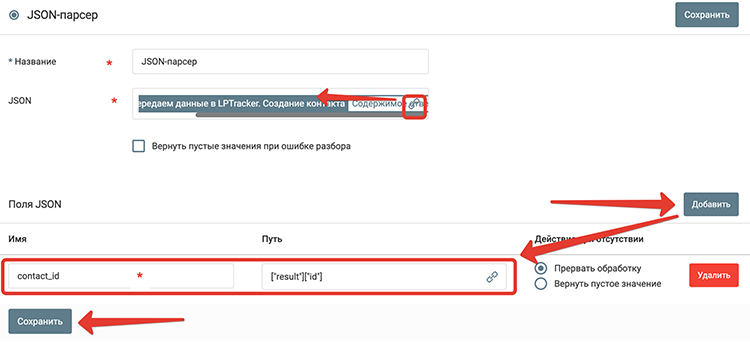 Список обязательных полей, которые необходимо добавить в действие:
Список обязательных полей, которые необходимо добавить в действие:
contact_id - ["result"]["id"]
Шаг 6. Создание сделки:
Добавьте действие "HTTP-запрос"
Выберите действие "HTTP-запрос"

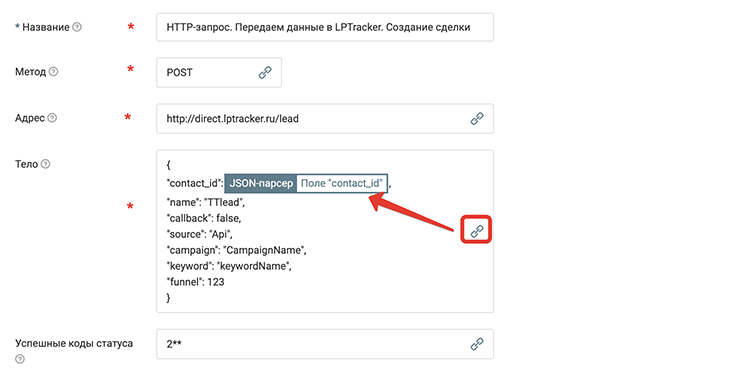
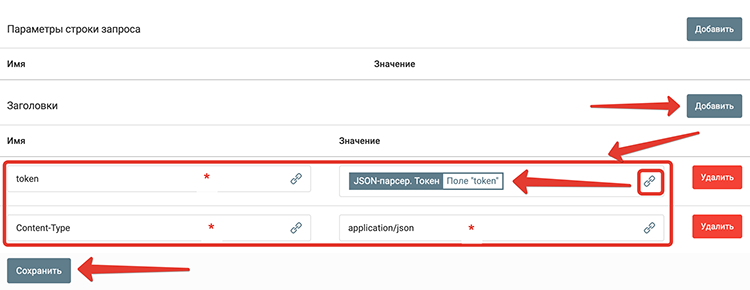 Список обязательных полей, которые необходимо добавить в действие:
Список обязательных полей, которые необходимо добавить в действие:
Адрес: http://direct.lptracker.ru/lead
Тело:
{
"contact_id": ,
"name": "TTlead",
"callback": false,
"source": "Api",
"campaign": "CampaignName",
"keyword": "keywordName",
"funnel": 123
}
Заголовки:
Token - токен.
Content-Type: application/x-www-form-urlencoded
Нажмите на кнопку "Сохранить".
На этом настройка действия закончена.
Запустите обработку
Нажмите на кнопку "Запустить"

С этого момента данные будут обрабатываться.
Как все будет работать?
- В обработку будут поступать данные из настроенного вами "Источника данных"
- Поочередно будут выполняться все действия, которые вы настроили
- Все поступающие в обработку данные, а также статус и история их обработки будут отражаться в "Истории операций"

В случае возникновения каких-либо ошибок в процессе обработки, вы получите письмо-уведомление на email.
Если вы обнаружили ошибку или неточность в описании, либо что-то не понятно, напишите нам в чат на сайте. Мы внесем правки.





